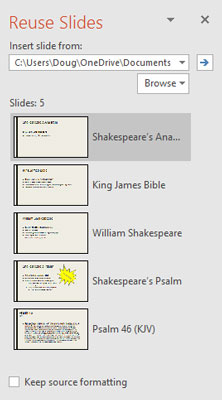Mida teete, kui töötate Microsoft PowerPointis ja mõistate, et slaidid, mida proovite luua, on tõenäoliselt kusagil mõnes teises esitluses juba olemas? Laenate slaidid teisest esitlusest.
Pange tähele, et vanasti oli ainus viis teisest esitlusest slaide varastada: istuda hobuse selga ja ajada teine esitlus taga (st leida esitlus kõvakettalt), hüpata pardale (avada esitlus), ja varastada slaidid relva ähvardusel (kopeerige slaidid, mida soovite varastada, ja kleepige need uude esitlusse).
Slaide saab ka niimoodi varastada – tegelikult on Microsoft loonud spetsiaalse käsu, mis teeb slaidide varastamise lihtsaks otse teisest esitlusest. Kuid kui varastate sageli slaide ja soovite saada karjäärikurjategijaks, on tegelik viis seda teha slaidide raamatukogu, mis on slaidide keskne hoidla. Slaiditeek asub serveris, nii et igaüks pääseb sellele juurde ja seda haldab SharePoint, nii et sellel on hunnik toredaid SharePointi-laadseid funktsioone.
Kuidas varastada slaide teisest PowerPointi esitlusest
Slaidide varastamine teisest esitlusest ei ole tõsine kuritegu. Tegelikult pakub Microsoft lindi vahekaardil Lisa spetsiaalse käsu, mis võimaldab teil seda teha. Siin on sammud.
1. Avage esitlus, kuhu soovite slaidid kopeerida ( mitte see, millelt soovite slaidid varastada).
2. Klõpsake lindil vahekaarti Avaleht, seejärel nuppu Uus slaid ja valige Reuse Slides. (Uus slaidide kasutamine kuvatakse menüü Uus slaid allservas.)
See samm kuvab slaidide taaskasutamise tööpaani, mis kuvatakse ekraani paremas servas, nagu näidatud.

Tööpaan Slaidide taaskasutamine võimaldab teil varastada slaide teistelt esitlustelt.
3. Klõpsake tööpaanil Slaidide taaskasutamine linki Ava PowerPointi fail.
See kutsub esile dialoogiboksi Sirvi.
4. Otsige üles esitlus, millelt soovite slaidid varastada, ja seejärel klõpsake nuppu Ava.
Valitud esitluse slaidid kuvatakse tööpaanil Slaidide taaskasutamine, nagu näidatud.
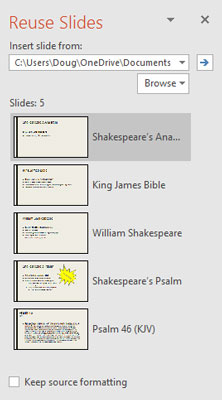
Varasta need slaidid!
Nüüd saate kasutada ühte PowerPointi lahedamat efekti: kui osutate tööpaanil Slaidide taaskasutamine ühele slaidile, suureneb slaid kaks korda algsest suurusest, et saaksite slaidi sisu paremini näha.
5. (Valikuline) Märkige ruut Säilita allika vorming, kui soovite, et slaidid säilitaksid oma esialgse vormingu.
Tavaliselt peaksite selle valiku märkimata jätma. Kui suvand on tühistatud, võtab slaid selle esitluse teema, kuhu see sisestatakse.
6. Klõpsake slaide, mida soovite varastada.
Iga klõpsatav slaid lisatakse esitlusele.
7. Kui olete lõpetanud, klõpsake tööpaani slaidide taaskasutamiseks paremas ülanurgas olevat X-i, et see sulgeda.
See on peaaegu kõik, mida saab teistelt esitlustelt slaidide varastada.
Slaidide salvestamine PowerPointi slaiditeeki
Kui teil on õnn töötada SharePointi kasutavas ettevõttes, on teie käsutuses mitu PowerPointi lisafunktsiooni. Üks kasulikumaid on võimalus luua ja kasutada slaidide teeke, mis on eri tüüpi dokumendikaustad, mis salvestavad üksikuid slaide, mitte terveid dokumente. Kui olete slaidid slaiditeeki salvestanud, saate need lihtsalt esitlusse lisada. Ja lisaboonusena saate lasta PowerPointil kontrollida, kas slaidid on muutunud, ja värskendada neid automaatselt muudatustega. Päris lahe, eks?
Ühe või mitme slaidi salvestamiseks slaiditeeki peate esmalt looma slaiditeeki. See ülesanne on parem jätta SharePointi süsteemiadministraatorile, nii et saate selle sammu siin vahele jätta. Selle asemel eeldage, et slaiditeek on teie jaoks juba loodud ja teile on antud slaiditeegi URL (st veebiaadress) ja kõik sisselogimismandaadid, mida teil võib vaja minna sellele juurdepääsuks.
Siin on juhised slaidide slaidide teeki lisamiseks.
1. Avage esitlus, mis sisaldab slaide, mida soovite teeki lisada.
2. Vali File → Share → Publish Slides; seejärel klõpsake nuppu Avalda slaidid.
See samm avab dialoogiboksi, mis võimaldab valida slaidid, mida soovite jagada.
3. Valige slaidid, mida soovite teeki lisada.
Üksiku slaidi valimiseks märkige slaidi pisipildi kõrval olev ruut. Esitluse kõigi slaidide valimiseks klõpsake nuppu Vali kõik.
4. Sisestage tekstiväljale Avalda slaiditeegi URL.
Või kui soovite, võite raamatukogu sirvimiseks klõpsata nupul Sirvi.
5. Klõpsake nuppu Avalda.
Slaidid kopeeritakse slaiditeeki.
6. (Valikuline) Mängige Solitaire'i.
Sõltuvalt teie kohaliku võrgu kiirusest ja valitud slaidide arvust võib PowerPointil slaidide avaldamine veidi aega võtta (tõenäoliselt ei ole see Solitaire'i mängu jaoks piisavalt pikk, kuid teie ülemus ei pea seda teadma).
Sa oled valmis!
Slaidid on nüüd raamatukogusse lisatud.
Kuidas varastada slaide PowerPointi slaiditeegist
Kui teil on juurdepääs SharePointile, saate SharePointi slaiditeegi slaidi esitlusse lisada, järgides neid samme.
Avage esitlus, kuhu soovite slaidid kopeerida ( mitte see, millelt soovite slaidid varastada).
Klõpsake lindil vahekaarti Lisa ja seejärel nuppu Uus slaid ja valige Kasuta slaide uuesti. See samm kuvab tööpaani slaidide taaskasutamine.
Klõpsake tööpaanil Slaidide taaskasutamine linki Ava slaiditeek. See samm kutsub esile dialoogiboksi Sirvi.
Otsige üles slaiditeek, kust soovite slaidid varastada, ja seejärel klõpsake nuppu Ava. Valitud esitluse slaidid kuvatakse tööpaanil Slaidide taaskasutamine samamoodi nagu PowerPointi faili slaidid.
(Valikuline) Slaidide algse vormingu säilitamiseks märkige ruut Säilita allika vorming. Tavaliselt peaksite selle valiku märkimata jätma.
Klõpsake slaididel, mida soovite varastada. Iga klõpsatav slaid lisatakse esitlusele.
Kui olete lõpetanud, klõpsake tööpaani slaidide taaskasutamiseks paremas ülanurgas X-i, et see sulgeda.